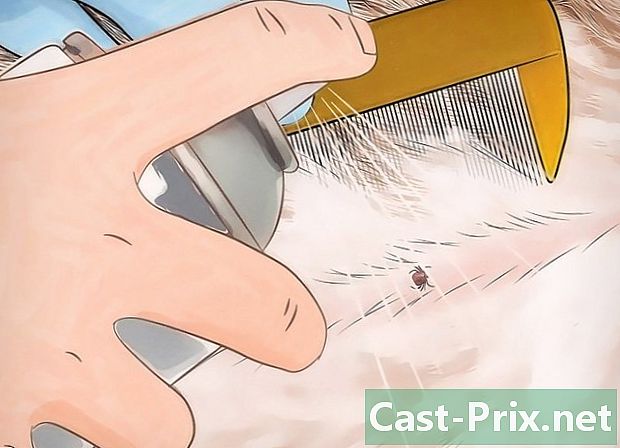So veröffentlichen Sie ein GIF auf Twitter
Autor:
Roger Morrison
Erstelldatum:
18 September 2021
Aktualisierungsdatum:
18 Juni 2024
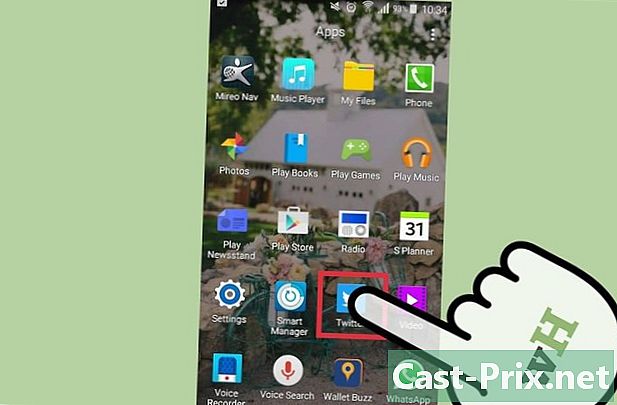
Inhalt
- Stufen
- Teil 1 Veröffentlichen Sie von Ihrem iPhone
- Teil 2 Veröffentlichen von einem Android-Gerät
- Teil 3 Veröffentlichen von einem Computer
Sie können ein GIF veröffentlichen, indem Sie ein paar Schritte ausführen, die denen ähneln, die zum Veröffentlichen eines Fotos auf der Plattform für soziale Netzwerke verwendet wurden. Denken Sie daran, dass es möglich ist, ein GIF per Tweet zu veröffentlichen. Dies darf nicht von einem anderen Foto oder Bild begleitet werden. Das Veröffentlichen eines GIF kann Ihren Tweet jedoch interessanter machen. Erfahren Sie noch heute, wie Sie ein GIF auf einem iPhone, einem Android-Gerät oder einem Computer veröffentlichen.
Stufen
Teil 1 Veröffentlichen Sie von Ihrem iPhone
-
Öffnen Sie auf Ihrem iOS-Gerät. Es ist wahrscheinlich, dass die Anwendung Ihre Anmeldeinformationen speichert. Andernfalls sollten Sie sich anmelden.- Wenn Sie die Anwendung nicht auf Ihrem iPhone haben, sollten Sie sie aus dem App Store herunterladen.
- Falls Sie noch keinen Account auf der Plattform haben, sollten Sie einen erstellen.
-
Geben Sie Ihren Tweet ein. Es ist erwiesen, dass Tweets mit Fotos 18% mehr Klicks erhalten, 89% mehr, die ich mag, und 150% mehr Retweets. Mit einem Tweet, der ein GIF enthält, können Sie Ihr GIF weitergeben.- Tippen Sie auf das Symbol Tweet und tippe es in das e Feld.
-
Fügen Sie das GIF hinzu. Hierbei handelt es sich um statische oder animierte digitale Bilder in einem Standardformat, die Ihre Abonnenten von jedem Gerät aus sehen können, auf das sie zugreifen.- Um eine auf Ihrem Telefon gespeicherte GIF-Datei hinzuzufügen, drücken Sie die Taste Foto und wählen Sie die gewünschte aus.
- Tippen Sie zum Hinzufügen aus der verfügbaren GIF-Bibliothek auf das Symbol GIF um den gewünschten zu suchen und auszuwählen.
-
Veröffentlichen Sie Ihren Tweet. Eine Vielzahl von Abonnenten ist bestrebt, auf Ihre Website zu klicken, sie zu lieben und sie erneut zu twittern.- Drücken Sie Hochtöner zu veröffentlichen.
Teil 2 Veröffentlichen von einem Android-Gerät
-
Öffnen Sie auf Ihrem Android-Gerät. Es ist wahrscheinlich, dass die Anwendung Ihre Anmeldeinformationen speichert. Andernfalls sollten Sie sich anmelden.- Wenn Sie die App nicht auf Ihrem Android-Gerät haben, sollten Sie sie von Google Play herunterladen.
- Falls Sie kein Konto im sozialen Netzwerk haben, sollten Sie ein Konto erstellen.
-
Geben Sie Ihren Tweet ein. Sie haben 140 Zeichen, um der Welt mitzuteilen, was los ist, und wenn Sie das GIF hinzufügen, wird der Tweet viel interessanter.- Tippen Sie auf das Stiftsymbol, um das Eingabefeld zu öffnen.
- Drücken Sie Was ist neu? und geben Sie Ihr in das e-Feld ein.
-
Fügen Sie das GIF hinzu. Hierbei handelt es sich um statische oder animierte digitale Bilder in einem Standardformat, die Ihre Abonnenten von jedem Gerät aus sehen können, auf das sie zugreifen.- Um eine auf Ihrem Telefon gespeicherte GIF-Datei hinzuzufügen, drücken Sie die Taste Foto und wählen Sie die gewünschte aus.
- Tippen Sie zum Hinzufügen aus der verfügbaren GIF-Bibliothek auf das Symbol GIF um den gewünschten zu suchen und auszuwählen.
-
Veröffentlichen Sie Ihren Tweet. Eine Vielzahl von Abonnenten ist bestrebt, auf Ihre Website zu klicken, sie zu lieben und sie erneut zu twittern.- Drücken Sie Hochtöner zu veröffentlichen.
Teil 3 Veröffentlichen von einem Computer
-
Loggen Sie sich in Ihr Konto ein. Wenn Sie Ihre Anmeldeinformationen auf dem Computer gespeichert haben, können Sie sofort mit dem Schreiben Ihres Tweets beginnen.- Gehen Sie von einem Computer zu https: //.com/ und melden Sie sich wie gewohnt an, indem Sie auf die Schaltfläche klicken Einloggen Das ist in der oberen rechten Ecke der Seite.
- Wenn Sie noch keinen Account haben, sollten Sie auf klicken registrieren um eine zu erstellen.
-
Geben Sie Ihren Tweet ein. Ein Bild sagt mehr als tausend Worte, also können Sie ein GIF hinzufügen. Außerdem haben Sie 140 Zeichen.- Schreiben Sie in das Eingabefeld oben im Newsfeed auf Ihrer Homepage oder klicken Sie auf die Schaltfläche Hochtöner.
-
Fügen Sie das GIF hinzu. Wenn die automatische Wiedergabe nicht aktiviert ist, wird sie einmal ausgeführt und dann als Standbild angezeigt.- Um eine auf Ihrem Computer gespeicherte GIF-Datei anzuhängen, drücken Sie die Taste Foto und wählen Sie die aus, die Sie hinzufügen möchten.
- Tippen Sie zum Hinzufügen aus der verfügbaren GIF-Bibliothek auf das Symbol GIF um den gewünschten zu suchen und auszuwählen
-
Veröffentlichen Sie Ihren Tweet. Eine Vielzahl von Abonnenten ist bestrebt, auf Ihre Website zu klicken, sie zu lieben und sie zu retweeten.- Drücken Sie Hochtöner zu veröffentlichen.